Виправте обмежений доступ або відсутність підключення Wi-Fi у Windows 10
Різне / / November 28, 2021
Якщо мережа WiFi має «обмежене підключення» знак поруч, це означає, що ви підключені до мережі, але не маєте доступу до Інтернету. Основна причина цієї проблеми полягає в тому, що сервер DHCP не відповідає. А коли DHCP-сервер не відповідає, комп’ютер автоматично призначає собі IP-адресу, оскільки DHCP-сервер не зміг призначити IP-адресу. Звідси Помилка «Обмежено або немає підключення».

Зміст
- Вирішіть проблеми з обмеженим доступом або відсутністю підключення до Wi-Fi
- Спосіб 1. Запустіть засіб усунення несправностей мережі
- Спосіб 2. Скидання TCP/IP
- Спосіб 3. Змініть налаштування брандмауера Bitdefender (або вашого антивірусного брандмауера)
- Спосіб 4. Змініть налаштування адаптера
- Спосіб 5. Активуйте адаптер Wi-Fi
- Спосіб 6. Використовуйте Google DNS
- Спосіб 7. Скидання автоналаштування TCP/IP
- Спосіб 8. Увімкніть завантаження через лімітовані з’єднання
- Спосіб 9. Установіть «Агресивність роумінгу» на «Максимум».
- Спосіб 10: Оновіть драйвери
Вирішіть проблеми з обмеженим доступом або відсутністю підключення до Wi-Fi
Спосіб 1. Запустіть засіб усунення несправностей мережі
1. Клацніть правою кнопкою миші на значок мережі на панелі завдань і натисніть Вирішуйте проблеми.
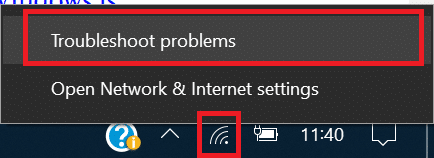
2. Відкриється вікно «Діагностика мережі».. Дотримуйтесь інструкцій на екрані, щоб запустити засіб усунення несправностей.
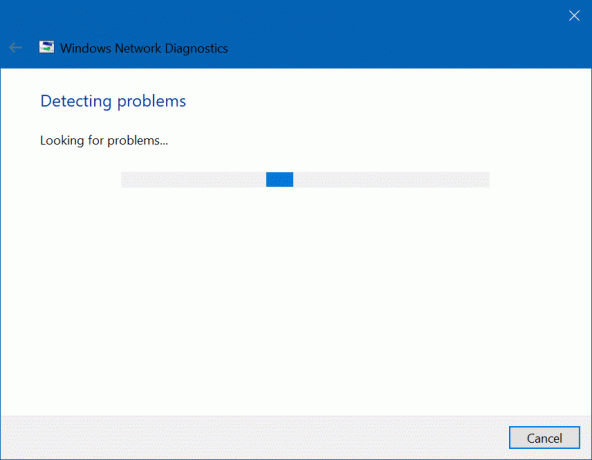
Спосіб 2. Скидання TCP/IP
1. Клацніть правою кнопкою миші кнопку Windows і виберіть «Командний рядок (адміністратор)»

2. Введіть таку команду: netsh int ip reset c:\resetlog.txt
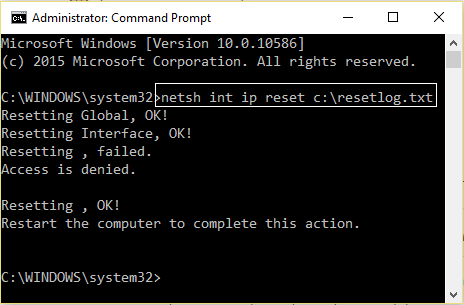
3. Якщо ви не хочете вказувати шлях до каталогу, скористайтеся цією командою: netsh int ip reset resetlog.txt
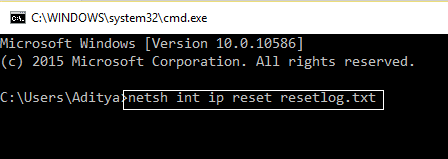
4. Перезавантажте ПК.
Спосіб 3. Змініть налаштування брандмауера Bitdefender (або вашого антивірусного брандмауера)
1. Відкрийте Налаштування Bitdefender Internet Security і виберіть Брандмауер.
2. Натисніть на «Розширені налаштування” кнопка.
3. Переконайтеся, що «Увімкнути спільний доступ до Інтернету” перевірено.
ПРИМІТКА: Якщо у вас немає вищевказаного налаштування, вимкніть «Блокувати спільний доступ до Інтернету” замість вище.
4. Натисніть кнопку OK, щоб зберегти зміни.
5. І якщо це не працює, спробуйте відключити антивірусний брандмауер і увімкнення брандмауера Windows.
Для максимальної кількості людей зміна налаштувань брандмауера виправляє обмежений доступ або відсутність підключення Wi-Fi проблема, але якщо це не спрацювало для вас, не втрачайте надію, у нас ще довгий шлях, тому дотримуйтесь наступного методу.
Спосіб 4. Змініть налаштування адаптера
1. Відкрийте Bitdefender, а потім виберіть Модуль захисту і натисніть на Функція брандмауера.
2. Переконайтеся, що брандмауер увімкнено, а потім перейдіть до Вкладка «Адаптери». і виконати такі зміни:
Установіть тип мережі на "Дім/Офіс" Встановіть режим прихованості на "Вимкнено" Встановіть для загального значення "Увімкнено"
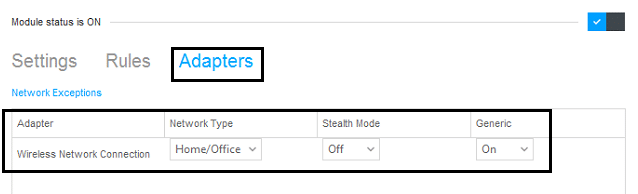
3. Перезавантажте ПК, щоб застосувати ці зміни.
Спосіб 5. Активуйте адаптер Wi-Fi
1. Клацніть правою кнопкою миші на значку мережі в області сповіщень і виберіть відчиненоНалаштування мережі та Інтернету.

2. Під Змініть налаштування мережі, натисніть на Змінити параметри адаптера.
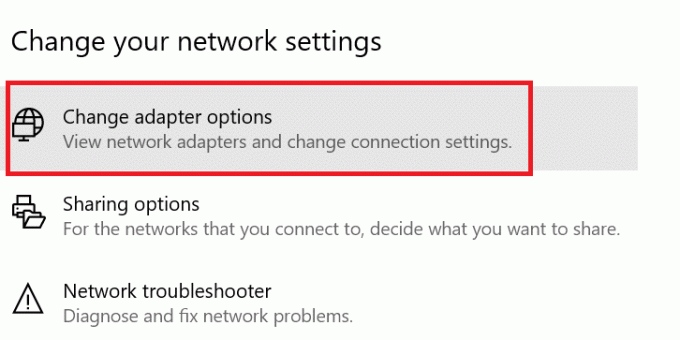
3. Натисніть на свій мережа WiFi і виберіть Властивості.

4. Тепер в Властивості WiFi натисніть на Налаштувати.
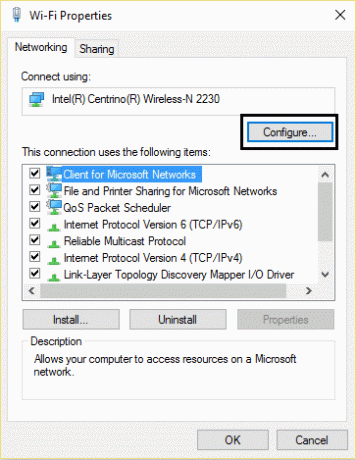
5. Перейдіть на вкладку «Керування живленням» і зніміть прапорець «Дозвольте комп’ютеру вимкнути цей пристрій, щоб заощадити електроенергію.”
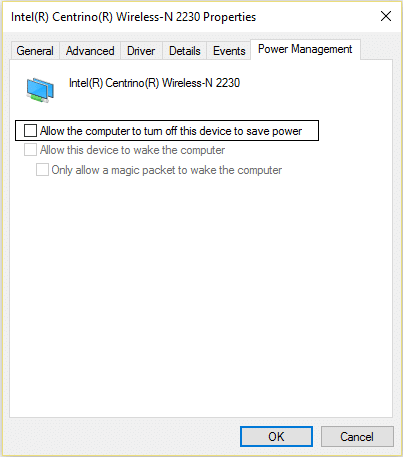
6. Перезавантажте ПК.
Спосіб 6. Використовуйте Google DNS
1. Знову йдіть до свого Властивості Wi-Fi.

2. Тепер виберіть Інтернет-протокол версії 4 (TCP/IPv4) і натисніть Властивості.

3. Установіть прапорець «Використовуйте такі адреси DNS-серверів” та введіть наступне:
Бажаний DNS-сервер: 8.8.8.8. Альтернативний DNS-сервер: 8.8.4.4
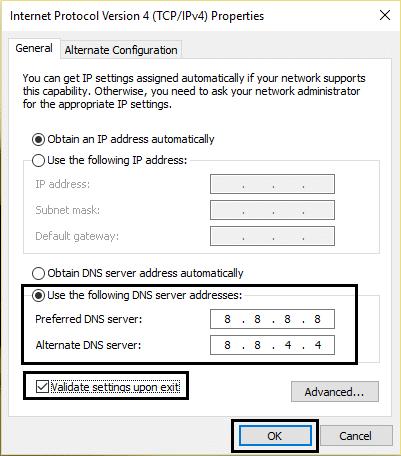
4. Натисніть OK, щоб зберегти, потім натисніть кнопку закрити та перезапустити ваш комп'ютер.
Спосіб 7. Скидання автоналаштування TCP/IP
1. Клацніть правою кнопкою миші на клавіші Windows і виберіть «Командний рядок (адміністратор).”

2. Введіть такі команди:
netsh int tcp набір евристики вимкнено. netsh int tcp set global autotuninglevel=вимкнено. netsh int tcp встановити глобальний rss=enabled
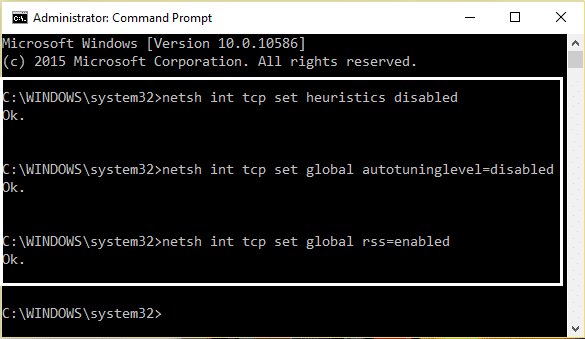
3. Перезавантажте ПК.
Спосіб 8. Увімкніть завантаження через лімітовані з’єднання
1. Натисніть на Ключ Windows і виберіть Налаштування.
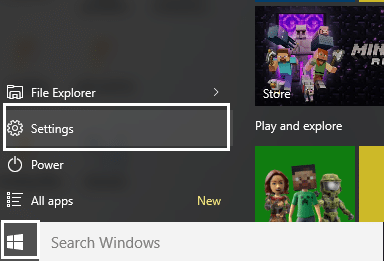
2. Тепер у налаштуваннях натисніть на Мережа та Інтернет.

3. Ось побачиш Розширені опції, натисніть на нього.
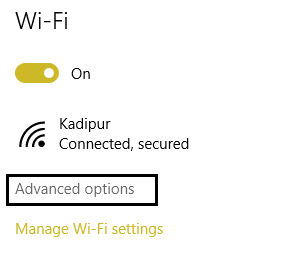
4. Переконайтеся, що ваш З’єднання з лічильником встановлено на ON.
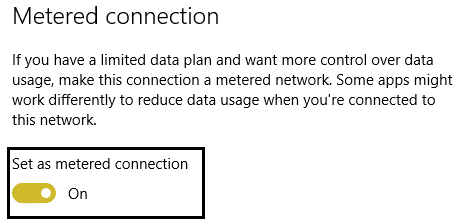
5. Перезавантажте застосувати зміни.
Так, я визнаю, що це дурний крок, але для деяких людей це вийшло, то чому б не спробувати, і хто знає, обмежений доступ або відсутність підключення до Wi-Fi може бути виправлено.
Спосіб 9. Установіть «Агресивність роумінгу» на «Максимум».
1. Клацніть правою кнопкою миші на значку мережі в області сповіщень і виберіть відчиненоНалаштування мережі та Інтернету.

2. Під Змініть налаштування мережі, натисніть на Змінити параметри адаптера.
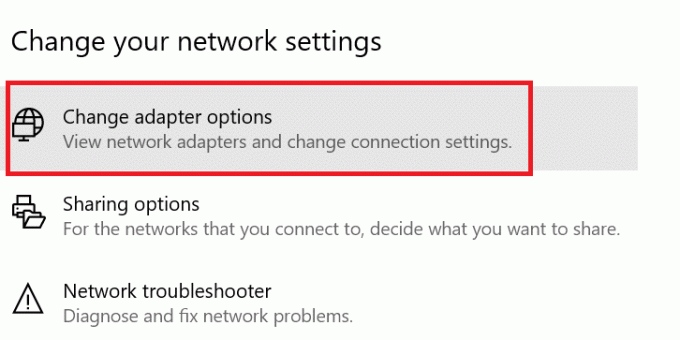
3. Тепер виберіть свій Wi-Fi і натисніть на Властивості.

4. Усередині властивостей Wi-Fi натисніть на Налаштувати.
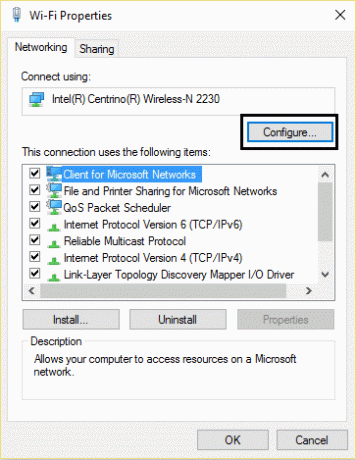
5. Перейдіть до вкладку Додатково і знайти Агресивність роумінгу налаштування.

6. Змініть значення з Від середнього до найвищого і натисніть OK.
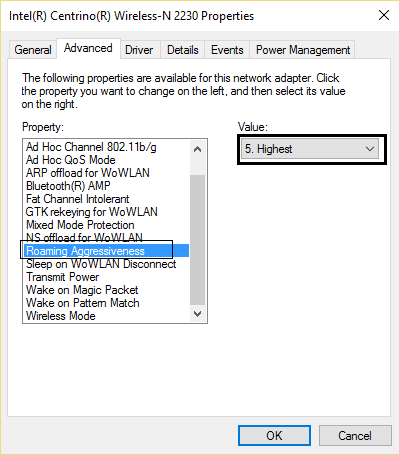
7. Перезавантажте застосувати зміни.
Спосіб 10: Оновіть драйвери
1. Натисніть клавіші Windows + R і введіть «devmgmt.msc” у діалоговому вікні «Виконати», щоб відкрити диспетчер пристроїв.

2. Розгорнути Мережні адаптери, потім клацніть правою кнопкою миші Wi-Fi контролер(наприклад, Broadcom або Intel) і виберіть Оновити драйвери.

3. У вікні оновлення програмного забезпечення драйверів виберіть «Перегляньте на моєму комп’ютері програмне забезпечення для драйверів.”

4. Тепер виберіть «Дозвольте мені вибрати зі списку драйверів пристроїв на моєму комп’ютері.”

5. Спробуй оновити драйвери з перерахованих версій.
6. Якщо вищевказане не спрацювало, перейдіть до веб-сайт виробника оновити драйвери: https://downloadcenter.intel.com/
7. Перезавантажте застосувати зміни.
Вам також може сподобатися:
- Як виправити помилку Ethernet не має дійсної конфігурації IP
- Як виправити можливість бездротового зв’язку вимкнено (радіо вимкнено)
- Виправити використовувану папку. Дію не можна виконати Помилка
- Як виправити, що кнопка "Так" неактивна в Контроль облікових записів користувачів
Сподіваюся, наразі будь-який із методів спрацював у вас, щоб виправити обмежений доступ або відсутність підключення до Wi-Fi. Якщо у вас все ще є запитання щодо цього посібника, будь ласка, задавайте їх у коментарях.



